¿Buscas alguna otra cosa?
Detalles del escenario
Los router Titan disponen de todas las funcionalidades típicas de un router 2G/3G/4G pero además cuentan con una serie de prestaciones adicionales que lo convierten en uno de los routers con más prestaciones del mercado.
Esta nota de aplicación muestra cómo redirigir el flujo de datos de entrada de un puerto serie (RS232/RS485/USB) del router Titan hacia otro de sus puertos serie, a través de un ejemplo concreto.
Descripción del ejemplo
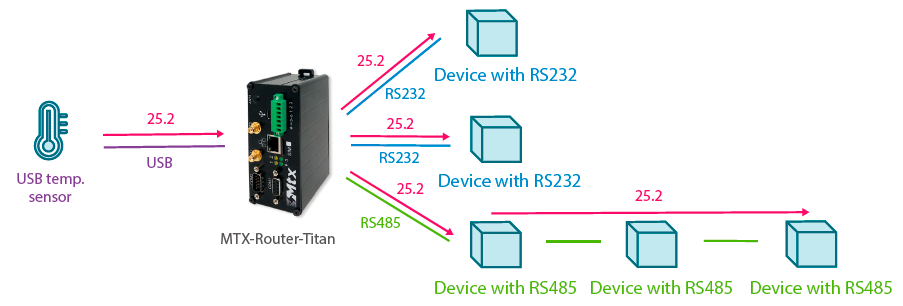
Se dispone de un sensor de temperatura USB (compatible FTDI). Dicho sensor de temperatura envía automáticamente cada 10 segundos el valor de la temperatura ambiente a través del bus USB. Esta temperatura debe ser retransmitida a dos PLCs con puerto RS232 y tres PLCs conectados a un bus RS485.
Para ello se pretende conectar el sensor de temperatura USB al puerto USB de un router Titan-II y que éste retransmita el valor de la temperatura recibida en su puerto USB a través de cada uno de sus puertos serie RS232 y RS485, es decir, hacia los PLCs.
Configuración del Titan para redirección a múltiples puertos serie
La redirección del flujo de datos de un puerto serie (en este caso USB) a múltiples puertos serie se realizará a través de MQTT. Aunque sería totalmente posible utilizar un bróker MQTT externo (por ejemplo en la nube) para llevar a cabo este escenario, vamos a utilizar el pequeño bróker MQTT que incluye internamente el Router Titan para evitar consumo de datos a través de la red 2G/3G/4G. Es decir, habilitaremos el bróker MQTT dentro del propio router Titan y además habilitaremos el cliente MQTT del router Titan, para que se conecte a su propio bróker, por lo que la redirección de los flujos de datos se hará internamente. Para ello se configura el router Titan como se detalla en la siguiente figura. Nótese que la dirección IP de conexión es 127.0.0.1, es decir, localhost (la IP local del router Titan).
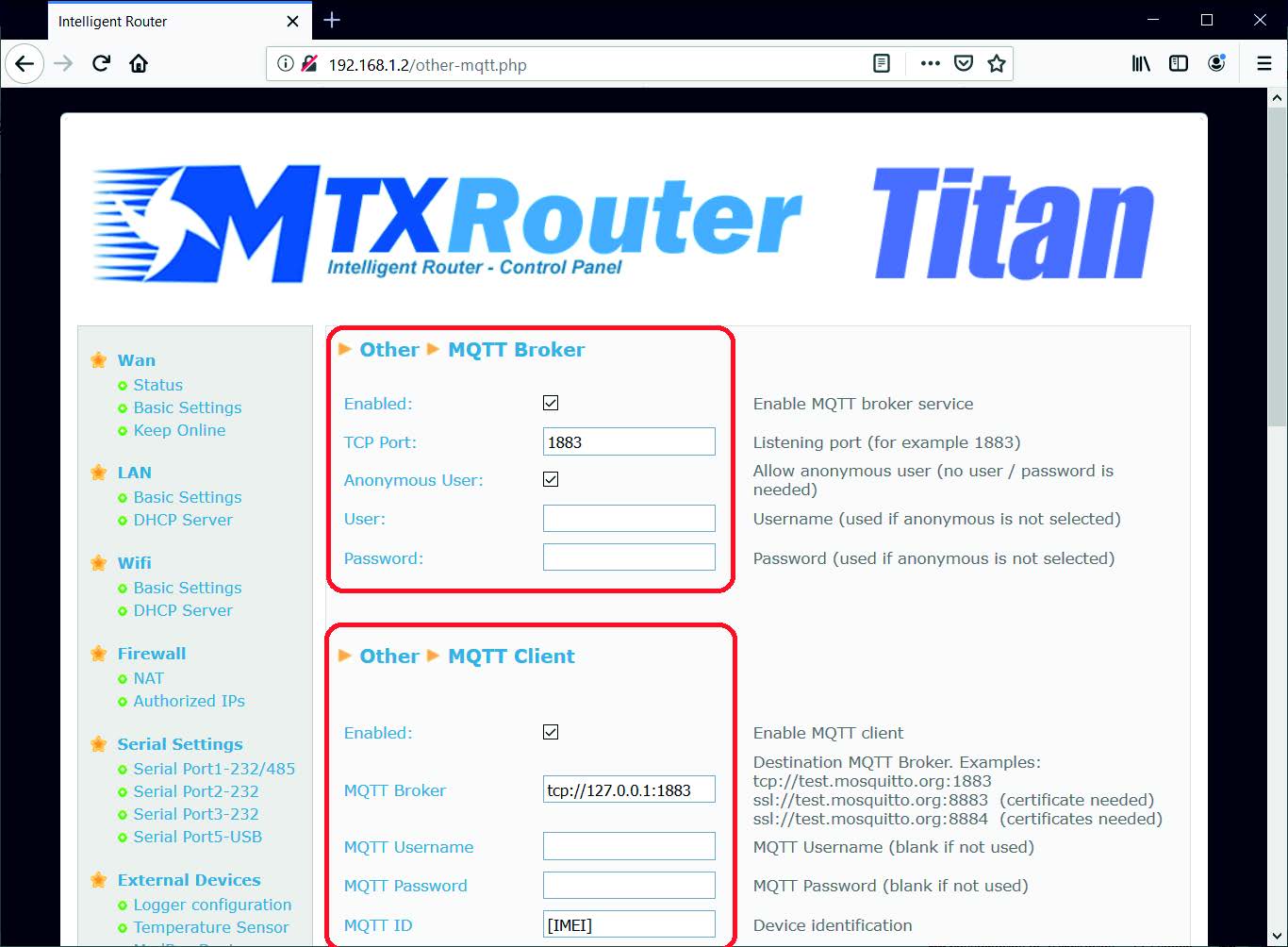
Configuración del puerto USB del router Titan
La configuración a establecer en las opciones de configuración del puerto USB es muy sencilla. Para configurar el puerto USB, basta con acceder al menú “Serial Settings” > “Serial Port5-USB”. Después, configurar las propiedades del puerto serie (baudrate, paridad, etc) en función del sensor de temperatura conectado en el puerto serie USB del router TITAN.
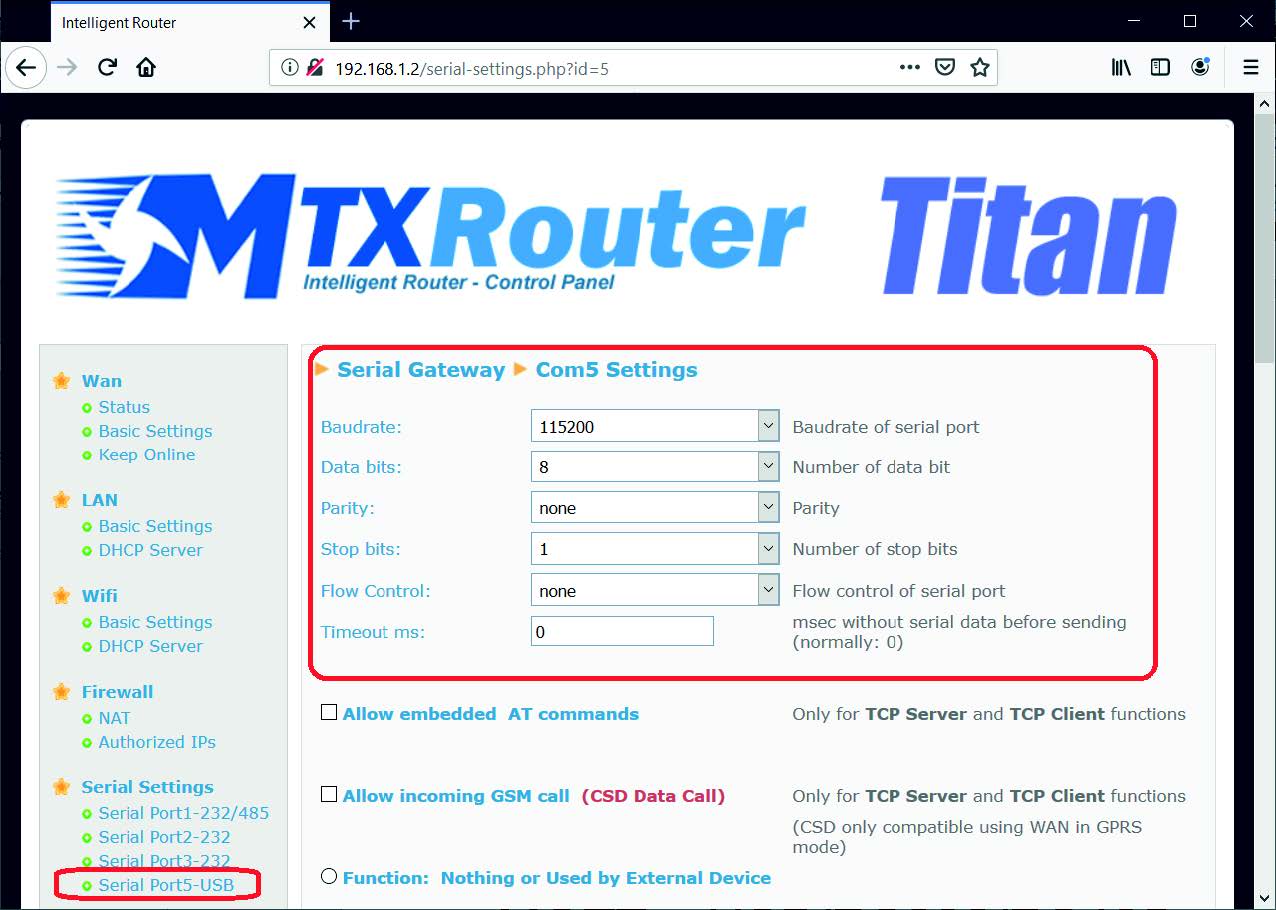
Tras ello, en la zona inferior de la misma pantalla de configuración, debe cumplimentarse los parámetros de configuración “TX Mqtt Topic” y “RX Mqtt Topic”, que son los parámetros clave para este. Tras ello, debe pulsarse el botón “Save Config” para guardar la configuración.
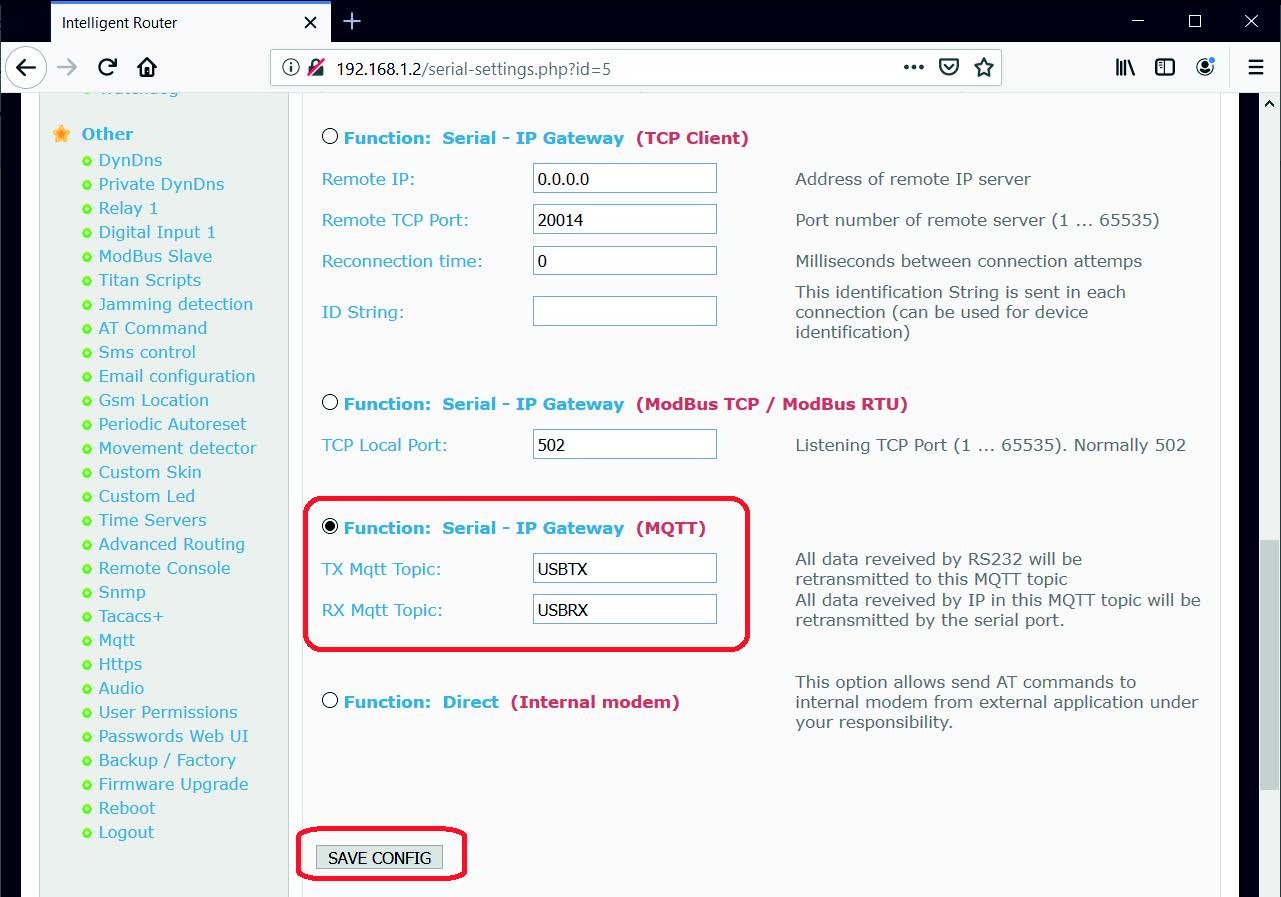
¿En qué se traduce introducir en este ejemplo unos valores “USBTX” y “USBRX” en la configuración de los topics? Pues en que cualquier dato recibido por el puerto USB del router TITAN (los datos de temperatura de la sonda USB) sean retransmitidos (de forma transparente) al bróker MQTT (interno del Titan) al TOPIC “USBTX”. Respecto al topic USBRX, en este ejemplo no resulta relevante. Pues no se va a enviar nada al sensor USB.
Configuración de los puertos RS232 y RS485 del router Titan
La configuración para los puertos RS232 y RS485 es muy similar a la del puerto USB. Basta con acceder al menú “Serial Settings” > “Serial Port1-RS232”, “Serial Settings” > “Serial Port2-RS232”, “Serial Settings” > “Serial Port3-RS485”, y configurar las propiedades del puerto serie correspondiente (baudrate, paridad, etc) en función del dispositivo externo a conectar en cada uno de ellos.
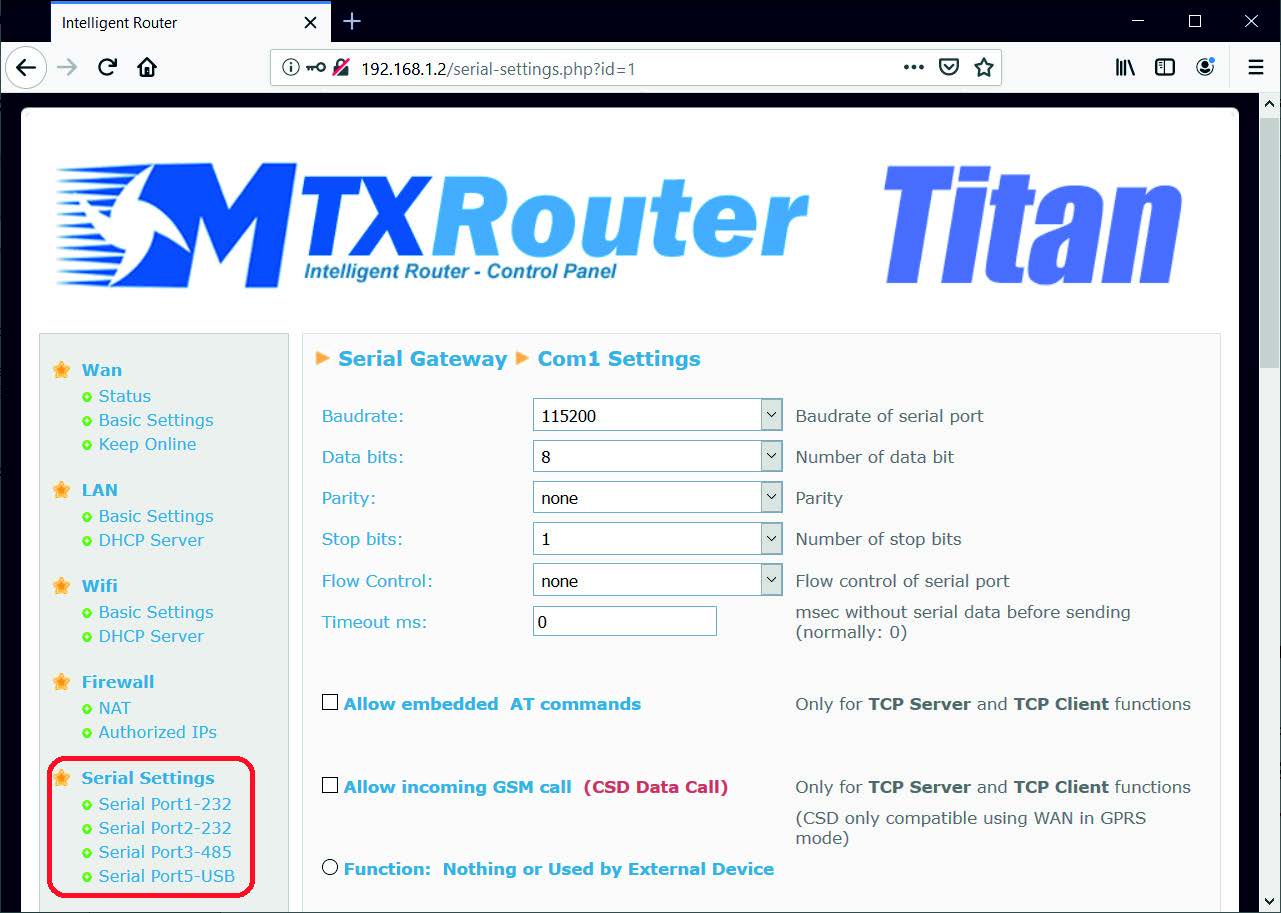
En la configuración de los topics de todos los puertos se establecerá la misma configuración
COM1 (RS232): USBRX | USBTX
COM2 (RS232): USBRX | USBTX
COM3 (RS485): USBRX | USBTX
Cuando la sonda de temperatura USB envíe datos, serán redirigidos al bróker interno, al topic USBTX. Por otro lado, el COM1, COM2, COM3, al estar subscritos al topic USBTX del bróker interno, todos los datos recibidos en ese topic (los enviados por la sonda de temperatura), serán retransmitidos por el COM1, COM2 y COM3, permitiendo a todos los PLCs, recibir los datos de la temperatura.
Consideraciones
- Únicamente pueden conectarse al puerto USB del router Titan dispositivos compatibles con FTDI o ACM



 Ingresar el modo de conexión «ethernet» o «módem»:
Ingresar el modo de conexión «ethernet» o «módem»:
 En el caso de una configuración por ethernet, tener el cuidado de que los parámetros IP sean compatibles con el acceso al servidor según la configuración de la red local del concentrador. En el caso de una conexión por ethernet, la configuración debe ser compatible con la topología de la red local del concentrador para que pueda acceder a los servidores. Esta configuración se hace a través de la página de configuración «Networks» (ver capítulo 3.2.2.3: «Redes (Networks)«).
En el caso de una conexión por módem, la configuración del módem debe ser correcta antes de poder efectuar una conexión. Esta configuración se hace en la página de configuración «Modem» (ver capítulo 3.2.2.4: «Módem«).
Los parámetros de los servidores a configurar como mínimo son los siguientes:
En el caso de una configuración por ethernet, tener el cuidado de que los parámetros IP sean compatibles con el acceso al servidor según la configuración de la red local del concentrador. En el caso de una conexión por ethernet, la configuración debe ser compatible con la topología de la red local del concentrador para que pueda acceder a los servidores. Esta configuración se hace a través de la página de configuración «Networks» (ver capítulo 3.2.2.3: «Redes (Networks)«).
En el caso de una conexión por módem, la configuración del módem debe ser correcta antes de poder efectuar una conexión. Esta configuración se hace en la página de configuración «Modem» (ver capítulo 3.2.2.4: «Módem«).
Los parámetros de los servidores a configurar como mínimo son los siguientes:
 Por lo tanto, hay que los campos: «Interface», «Type», «Server type», «Address», «Port», «Login» y «Password».
Los otros campos se pueden dejar a los valores por defecto, a condición de que los repertorios hayan sido creados antes correctamente. (Ver capítulo 3.1.2 : «Archivos de configuración« para más detalles.
Por lo tanto, hay que los campos: «Interface», «Type», «Server type», «Address», «Port», «Login» y «Password».
Los otros campos se pueden dejar a los valores por defecto, a condición de que los repertorios hayan sido creados antes correctamente. (Ver capítulo 3.1.2 : «Archivos de configuración« para más detalles.




 Esperar. El concentrador arrancará con su configuración de fábrica.
Esperar. El concentrador arrancará con su configuración de fábrica.




